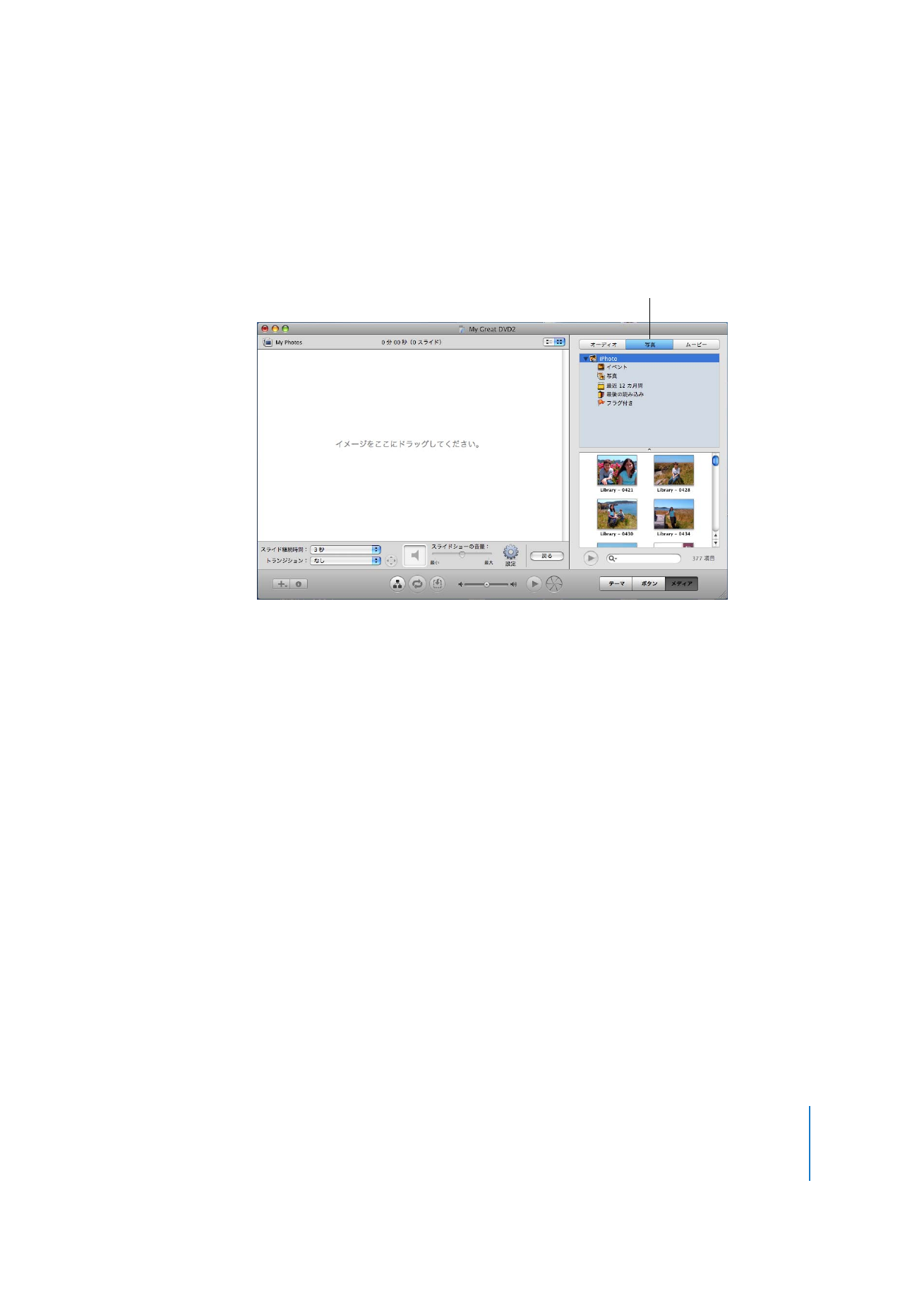
画像間のトランジションを追加する
「
iDVD
」には、画像が次々とスムーズに流れるようにスライドショーに適用できる、さまざまな
トランジションスタイルが組み込まれています。
トランジションを追加するには:
1
「トランジション」ポップアップメニューをクリックして、いろいろなトランジションを試し、イ
メージにあったものを見つけてください。
選択時に「トランジション」ポップアップメニューの右側にある矢印の
1
つが強調表示された場
合は、トランジションの方向を選択できます。
方向を選択するには、いずれかの矢印をクリック
します。
「写真」パネルにアクセスして、
写真を
スライドショーに追加
します。
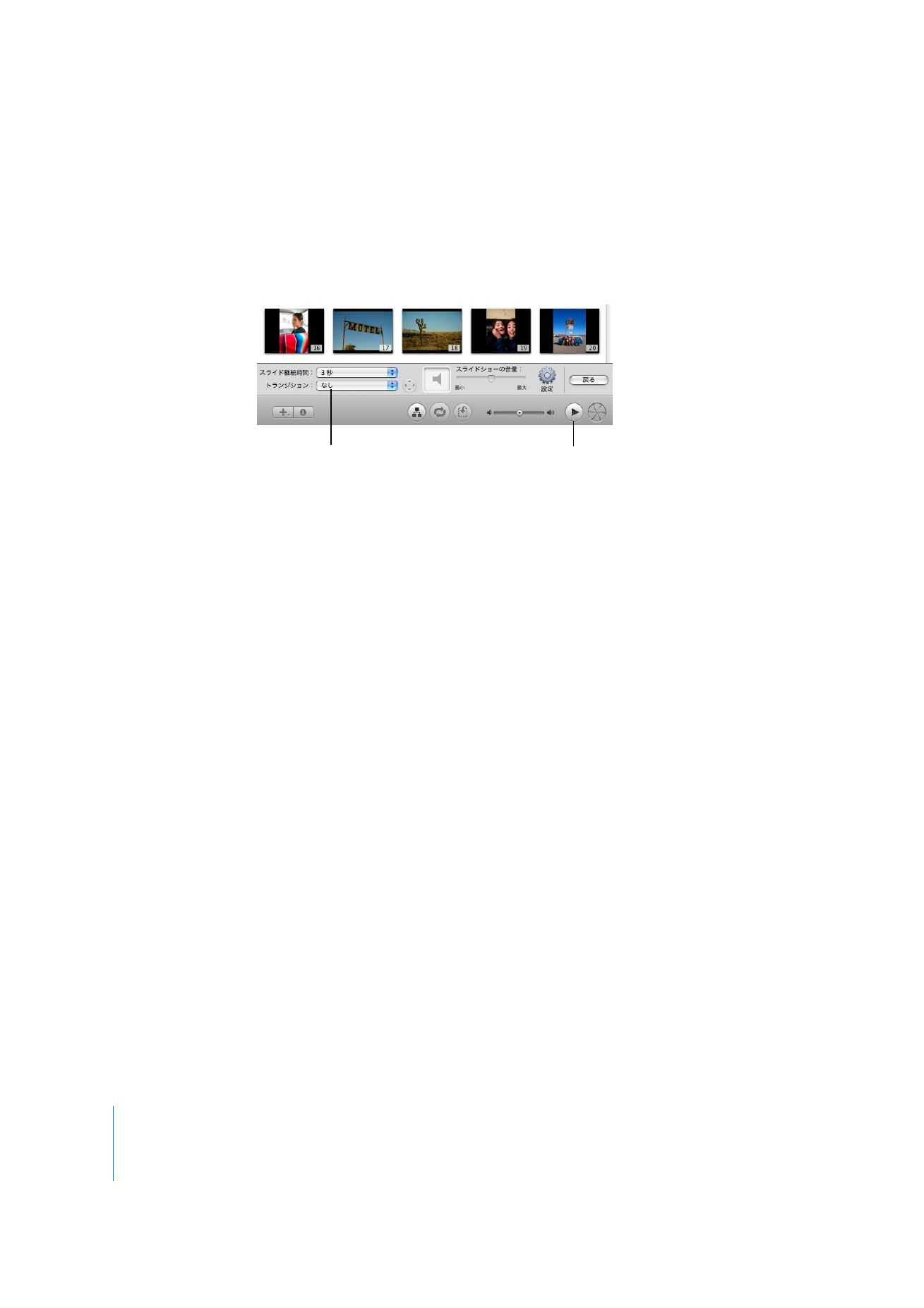
16
第
2
章
iDVD
の使いかたを学習する
トランジションをプレビューするには、プレビューボタン(下の図を参照)をクリックします。
「
iDVD
」のリモコンが表示されます。
このリモコンは標準的なリモコンと同様に動作するため、
そのコントロールを使用してボタンをクリックすると、プロジェクトのすべてのメニューに進め
ます。
2
「設定」ボタンをクリックし、スライドショーエディタ内のさまざまな設定を使用して目的にあっ
た効果を追加してください。
Â
スライドショーを繰り返し再生する場合は、「スライドショーを繰り返す」を選択します。
Â
スライドショーにナビゲーション用の矢印を表示するには、
「ナビゲーション用の矢印を表示」
を選択します。
この矢印自体は役割が備わっているわけではなく、視覚的喚起として機能する
ため、スライドショーを進めるにはリモコンのコントロールを使用します。
Â
オリジナルの写真のコピーをディスクの
DVD-ROM
部分に追加するには、
「
DVD-ROM
にイメー
ジファイルを追加」を選択します。
これにより、写真のコピーを
DVD
から自分のコンピュー
タにダウンロードできます。
参考:ディスクの
DVD-ROM
部分にファイルを追加すると、プロジェクトに必要なスペースを
使い切ってしまう可能性があります。
作業中にプロジェクトのサイズを監視するには、
「プロジェ
クト」>
「プロジェクト情報」と選択します。
「容量」の隣に、使用できる空き容量が表示されます。
Â
イメージの下のタイトルやコメントを表示するには、「タイトルとコメントを表示」を選択し
ます。
タイトルおよびコメントを追加するには、スライドショーエディタのイメージサムネー
ルの下にあるテキストをクリックし、表示されるテキストフィールドにその内容を入力します。